Users Guide
Table Of Contents
- SupportAssist for Home PCs Version 3.6 Návod k použití
- Úvod
- Začínáme s aplikací SupportAssist pro domácí počítače
- Minimální požadavky na počítač
- Instalace aplikace SupportAssist
- Uživatelské rozhraní aplikace SupportAssist
- Změna nastavení jazyka
- Vytvoření profilu SupportAssist
- Aktualizace kontaktních a dodacích informací
- Použití jiného profilu aplikace SupportAssist
- Konfigurace nastavení Internetu
- Naplánované kontroly a optimalizace
- Ruční upgradování aplikace SupportAssist
- Oznámení
- Odinstalace aplikace SupportAssist
- Přehled služby Dell Migrate
- Přehled ovladačů a položky ke stažení
- Kontrola hardwaru počítače
- Optimalizace počítače
- Vytvoření žádosti o podporu
- Přehled odstraňování problémů
- Přehled historie
- Získání podpory
- Často kladené dotazy
- Další zdroje
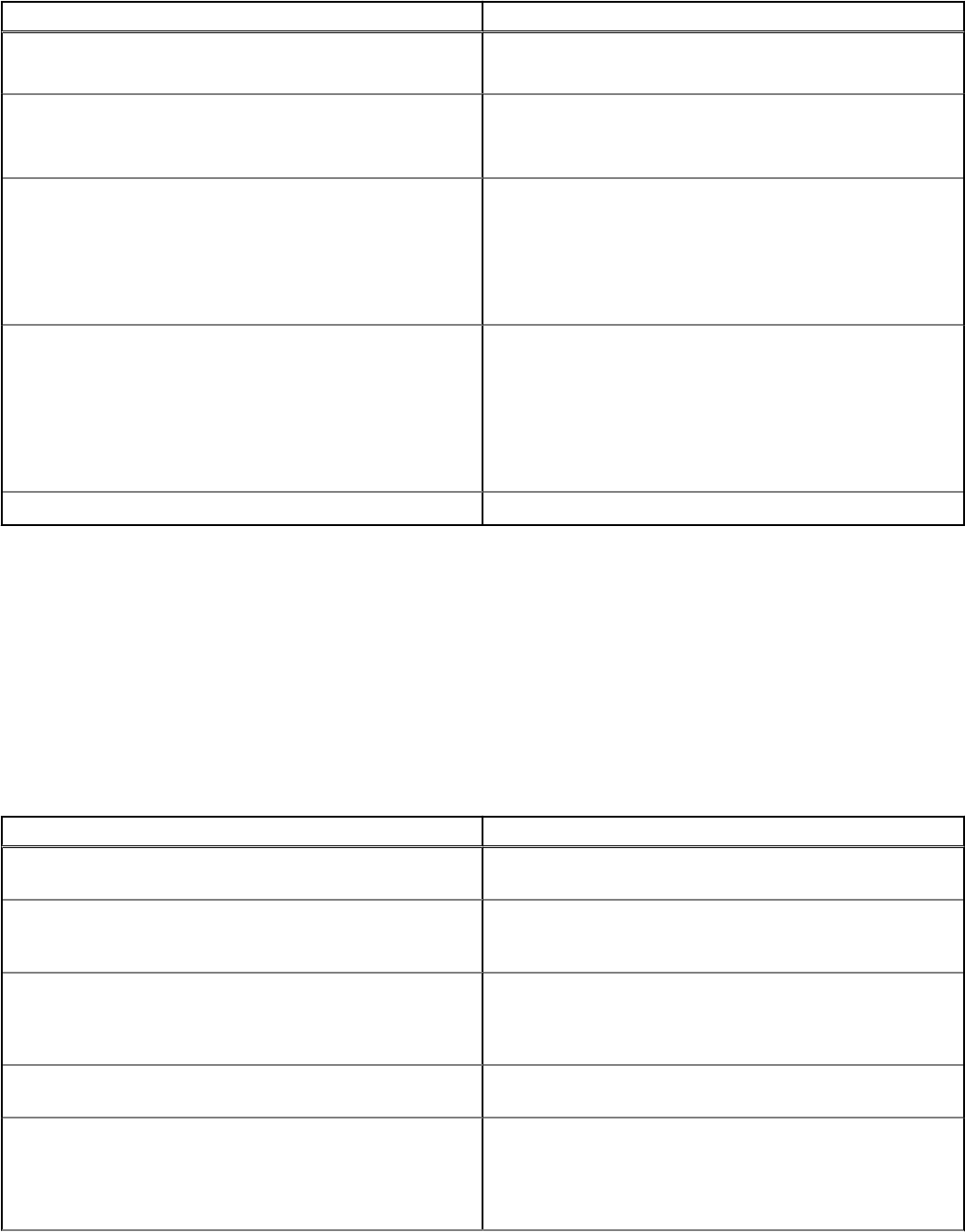
Tabulka 4. Oznámení v uživatelském rozhraní aplikace SupportAssist (pokračování)
Když se zobrazí oznámení Akce
• Kliknutím na položku Nikdy nepřipomínat ukončíte
zobrazování oznámení aplikace SupportAssist.
Technická podpora společnosti Dell stále pracuje na žádosti o
podporu vytvořené pro váš počítač.
• Kliknutím na možnost Kontrola stavu online zjistíte stav
žádosti o podporu online.
• Kliknutím na tlačítko Zrušit oznámení skryjete.
Pokud jste svůj počítač neoptimalizovali během posledních 28 dní:
• Kliknutím na položku Spustit vše spusťte všechny kontroly a
optimalizace počítače.
• Kliknutím na položku Připomenout později zajistíte, že se
oznámení zobrazí, až znovu otevřete aplikaci SupportAssist za
24 hodin.
• Kliknutím na tlačítko Storno oznámení skryjete.
Blíží se konec platnosti servisního plánu počítače nebo jeho platnost
již vypršela.
• Servisní plán počítače prodloužíte kliknutím na možnost
Obnovit.
• Kliknutím na položku Připomenout později zajistíte, že se
oznámení zobrazí, až znovu otevřete aplikaci SupportAssist za
24 hodin.
• Kliknutím na položku Nikdy nepřipomínat ukončíte
zobrazování oznámení aplikace SupportAssist.
Servisní plán počítače máte prodloužený. Kliknutím na tlačítko OK oznámení skryjete.
Oznámení na hlavním panelu nebo v Centru akcí systému
Windows
V závislosti na typu operačního systému nainstalovaného ve vašem počítači zobrazí aplikace SupportAssist oznámení na hlavním panelu
nebo v Centru akcí systému Windows.
• V systému Microsoft Windows 8 nebo 8.1 se oznámení zobrazují na hlavním panelu.
• V systému Microsoft Windows 10 se oznámení objevují v Centru akcí systému Windows.
Následující tabulka poskytuje souhrn různých typů oznámení, která se zobrazují na hlavním panelu nebo v Centru akcí systému Windows.
Tabulka 5. Oznámení na hlavním panelu nebo v Centru akcí systému Windows
Když se zobrazí oznámení Akce
Odložili jste přesun souborů a nastavení pomocí služby Dell Migrate. Kliknutím na upozornění přejdete na hlavní stránku služby Dell
Migrate.
Během naplánované kontroly je rozpoznána neodkladná aktualizace
ovladače.
Kliknutím na oznámení zobrazíte stránku s podrobnostmi
o ovladači. Pokyny k instalaci aktualizací ovladačů najdete v tématu
Instalace aktualizací ovladačů na straně 22.
Pro problém s hardwarem rozpoznaný během ručně spuštěné nebo
naplánované kontroly je nutné vytvořit žádost o podporu.
Kliknutím na oznámení zobrazíte stránku s podrobnostmi
o problému. Pokyny k vytvoření žádosti o podporu najdete v
tématu Vytvoření žádosti o podporu k problému zjištěnému při
kontrole na straně 32.
Pro problém s hardwarem rozpoznaný během ručně spuštěné nebo
naplánované kontroly se automaticky vytvoří žádost o podporu.
Není nutná žádná akce.
Během ručně spuštěné nebo naplánované kontroly jsou rozpoznány
potenciálně nevyžádané programy (PUP).
Po kliknutí na oznámení můžete zkontrolovat a odebrat potenciálně
nevyžádané programy (PUP), které byly rozpoznány kontrolou.
Pokyny k odebrání potenciálně nežádoucích programů najdete
v tématu Odebrání potenciálně nevyžádaných programů na straně
30.
16 Začínáme s aplikací SupportAssist pro domácí počítače










